วิธีการกู้คืนอีเมล์ที่ถูกลบบน Mac
"จะกู้คืนอีเมลที่ถูกลบได้อย่างไรสวัสดีฉันมีปัญหาในการค้นหาอีเมลที่ฉันลบโดยไม่ตั้งใจ ... ฉันต้องติดตั้งโปรแกรมเพื่อให้สามารถกู้คืนอีเมลเหล่านั้นได้หรือไม่"
หากคุณลบอีเมลสำคัญในขณะที่คุณพยายามกำจัดอีเมลที่ไม่มีประโยชน์ใน Mac ของคุณคุณอาจกำลังมองหาวิธีแก้ปัญหาสำหรับ การกู้คืนอีเมล Mac. เนื่องจากเป็นอีเมลที่สำคัญเราเข้าใจว่าคุณต้องการอีเมลดังกล่าวโดยเร็วที่สุดเนื่องจากผู้ส่งอาจรอให้คุณตอบกลับอีเมลที่หายไปในตอนนี้
โชคดีที่ Mac ของคุณมีตัวเลือกในตัวที่ช่วยให้คุณสามารถกู้คืนอีเมลที่ถูกลบ Mac วิธีการเหล่านี้ใช้เทคนิคต่าง ๆ เพื่อช่วยคุณกู้คืนอีเมลที่คุณลบออกจากเครื่องโดยไม่ตั้งใจ คำแนะนำต่อไปนี้แสดงวิธีการใช้วิธีการเหล่านี้และกู้คืนอีเมลที่ถูกลบใน Mac ของคุณ
- วิธีที่ 1. กู้คืนเมลจากแท็บ "ข้อความที่ถูกลบ" ของ Apple Mail
- วิธีที่ 2 กู้คืนจดหมายที่ถูกลบจาก Mac Trash
- วิธีที่ 3. กู้คืนกล่องจดหมายและข้อความอีเมล์ที่หายไปจาก Time Machine
- วิธีที่ 4. กู้คืนอีเมลที่ถูกลบบน Mac ด้วย Mac Email Recovery
วิธีที่ 1. กู้คืนเมลจากแท็บ "ข้อความที่ถูกลบ" ของ Apple Mail
หากคุณใช้ Apple Mail เป็นอีเมลเริ่มต้นของคุณลูกค้าคุณโชคดี เมื่อคุณลบอีเมลในแอป Apple Mail บน Mac ของคุณอีเมลจะไม่ถูกลบอย่างถาวร แต่จะถูกย้ายไปที่โฟลเดอร์ถังขยะซึ่งคุณสามารถค้นหาได้ง่ายและกู้คืนบนเครื่องของคุณ
หากคุณไม่แน่ใจว่าจะทำอย่างไรต่อไปนี้เป็นวิธีกู้คืนอีเมลที่ถูกลบใน Mac โดยใช้แอป Apple Mail:
ขั้นตอน 1. คลิกที่ Launchpad ใน Dock ของคุณและค้นหาและคลิกที่ Mail เพื่อเปิดแอป Apple Mail บน Mac ของคุณ

ขั้นตอนที่ 2. เมื่อเปิดแอปอีเมลคุณจะเห็นแถบด้านข้างพร้อมโฟลเดอร์ในด้านซ้ายมือของหน้าจอ ในบรรดาโฟลเดอร์เหล่านี้เป็นโฟลเดอร์ที่เรียกว่าถังขยะ คลิกที่มันเพื่อดูอีเมลที่ถูกลบของคุณ

ขั้นตอน 3. เมื่อคุณพบอีเมลของคุณคลิกขวาบนอีเมลและเลือกย้ายไปตามด้วยกล่องจดหมาย สิ่งที่จะทำคือมันจะย้ายอีเมลของคุณจากถังขยะไปยังกล่องจดหมายหลักของคุณ

ไปแล้ว นั่นคือวิธีที่คุณกู้คืนอีเมลที่ถูกลบโดยใช้แอปอีเมลบน Mac ของคุณ
วิธีที่ 2 กู้คืนจดหมายที่ถูกลบจาก Mac Trash
หากคุณไม่ได้ใช้แอป Apple Mail อย่างเป็นทางการ แต่คุณใช้ไคลเอนต์อีเมลอื่นสำหรับอีเมลของคุณบน Mac ของคุณคุณยังมีวิธีกู้คืนอีเมลที่ถูกลบของคุณ โดยปกติแล้วเมื่อคุณลบบางสิ่งออกจาก Mac มันจะถูกส่งไปที่ถังขยะ และคาดเดาสิ่งที่คุณสามารถกู้คืนทุกสิ่งที่อยู่ในถังขยะของคุณ - รวมถึงอีเมลของคุณ
ขั้นตอน 1. คลิกที่ไอคอนถังขยะใน Dock เพื่อเปิดใช้งาน Mac Trash บนเครื่องของคุณ
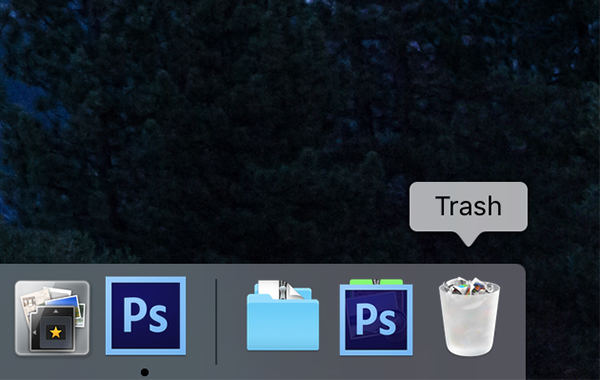
ขั้นตอนที่ 2 เมื่อถังขยะเปิดตัวค้นหาอีเมลที่ถูกลบในรายการและคลิกขวาที่มันแล้วเลือกใส่กลับ มันจะคืนค่าอีเมลไปยังตำแหน่งเดิมบน Mac ของคุณ

คุณพร้อมแล้ว อีเมลที่ถูกลบของคุณได้รับการกู้คืนสำเร็จแล้ว คุณควรพบมันในแอพอะไรก็ตามที่คุณใช้จัดการอีเมลบนเครื่องของคุณ
วิธีที่ 3. กู้คืนกล่องจดหมายและข้อความอีเมล์ที่หายไปจาก Time Machine
Time Machine เป็นโปรแกรมที่ติดตั้งมาพร้อมกับเครื่องMacs เกือบทั้งหมดจะช่วยคุณสร้างสำเนาสำรองของไฟล์และโฟลเดอร์ ยูทิลิตี้จะมีสำเนาของอีเมลที่ถูกลบและคุณสามารถใช้มันเพื่อกู้คืนอีเมลของคุณ
หากนี่เป็นครั้งแรกที่คุณใช้ Time Machine บน Mac ต่อไปนี้เป็นวิธีการกู้คืนอีเมลจาก Time Machine:
ขั้นตอน 1. คลิกที่ Launchpad ใน Dock ของคุณและค้นหาและคลิกที่ Time Machine มันจะเรียกใช้ยูทิลิตี้ Time Machine บนเครื่องของคุณ

ขั้นตอนที่ 2 เมื่อยูทิลิตี้เปิดใช้งานให้เลือกหน้าต่าง Finder ที่ยังไม่ได้ลบอีเมลของคุณและคลิกที่ปุ่มที่ระบุว่าคืนค่า มันจะกู้คืนอีเมลของคุณบน Mac ของคุณ
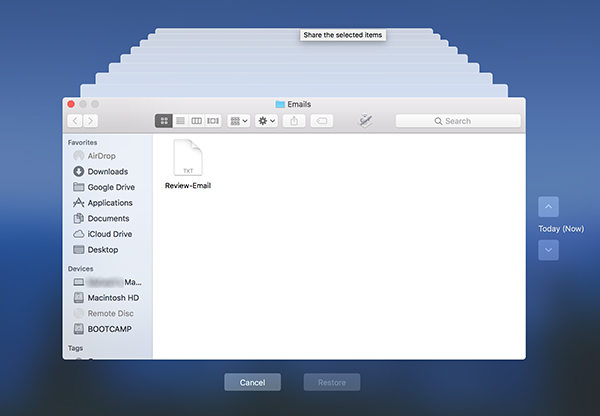
Mac ของคุณย้อนเวลากลับไปดังนั้นตอนนี้คุณจึงได้รับอีเมลที่ถูกลบกลับมากับคุณในโปรแกรมรับส่งเมล
วิธีที่ 4. กู้คืนอีเมลที่ถูกลบบน Mac ด้วย Mac Email Recovery
หากคุณลองวิธีการข้างต้น แต่ไม่สามารถหาได้อีเมลของคุณได้ทุกที่เราเข้าใจว่าคุณอาจผิดหวังเล็กน้อย โชคดีที่คุณไม่จำเป็นต้องเป็นเพราะยังมีอีกวิธีหนึ่งในการกู้คืนอีเมลของคุณ
ในวิธีนี้คุณจะใช้ซอฟต์แวร์ชื่อ Tenorshare UltData - Mac ที่จะช่วยให้คุณสามารถกู้คืนอีเมลที่สูญหายรวมถึงไฟล์ประเภทอื่น ๆ ในเครื่องของคุณ ต่อไปนี้เป็นคุณสมบัติบางอย่างของซอฟต์แวร์:
- กู้คืนอีเมลแม้จากฮาร์ดไดรฟ์ที่ฟอร์แมตแล้ว
- อัตราการกู้คืนสูงหมายถึงคุณมีโอกาสมากขึ้นที่จะได้รับอีเมลที่หายไป
- คุณสามารถกู้คืนอีเมลโดยไม่คำนึงว่าคุณทำอีเมลหายใน Mac ได้อย่างไร
- มันมีอินเตอร์เฟซที่ทันสมัย แต่ใช้งานง่ายเพื่อช่วยคุณกู้คืนอีเมลของคุณ
- 100% รับประกันความปลอดภัยของข้อมูลของคุณ
หากฟังดูดีสำหรับคุณนี่คือวิธีการดึงอีเมลที่ถูกลบอย่างถาวรจาก Mac โดยใช้ซอฟต์แวร์ที่กล่าวถึงข้างต้น:
ขั้นตอนที่ 1 ดาวน์โหลดซอฟต์แวร์จากเว็บไซต์อย่างเป็นทางการและติดตั้งบน Mac ของคุณ เมื่อติดตั้งแล้วให้เปิดซอฟต์แวร์เลือกไดรฟ์ของคุณตามที่ตั้งอีเมลของคุณและคลิกที่ปุ่มสแกน

ขั้นตอนที่ 2 หากคุณใช้ macOS High Sierra หรือใหม่กว่า Mac ของคุณให้ปิดใช้งาน SIP โดยทำตามขั้นตอนในภาพด้านล่าง

ขั้นตอนที่ 3 เมื่อการสแกนเสร็จสิ้นคุณจะเห็นผลลัพธ์บนหน้าจอ เลือกอีเมลที่คุณต้องการกู้คืนจากนั้นคลิกที่ปุ่มแจ้งว่ากู้คืน

ขั้นตอนที่ 4 เลือกโฟลเดอร์ที่คุณต้องการกู้คืนอีเมลที่ถูกลบ

อีเมลที่ถูกลบของคุณควรกลับมาที่ตำแหน่งที่คุณเลือกบน Mac ของคุณ
ข้อสรุป
หากคุณเคยลบอีเมลสำคัญออกไปMac ของคุณคุณไม่จำเป็นต้องตื่นตระหนกเนื่องจากมีหลายวิธีในการกู้คืนอีเมลที่ถูกลบของคุณ เราหวังว่าคำแนะนำข้างต้นจะช่วยคุณในการกู้คืนอีเมลที่คุณต้องการในเครื่องของคุณ









